Predmet:Re:test post
Potrazite velike datoteke na lokalnom disku
Pomoću Windows Explorera mozete pretraziti sustav u potrazi za velikim datotekama. Te datoteke su u vasem računalo mozda godinama, a ničemu ne sluze i samo zauzimaju prostor.
Kako biste izvrsili ovu pretragu, otvorite prozor Windows Explorera, odaberite pogon C i kliknite na njega. Kliknite okvir za pretrazivanje Pretrazi lokalni disk u gornjem desnom kutu prozora. Utipkajte size: kako biste dobili mnostvo mogućnosti u vezi automatskog popunjavanja, koje prikazuju različite veličine datoteka za filtriranje. Mozete koristiti jednu od ovih unaprijed postavljenih postavki ili, ako zelite preciznije odrediti veličinu datoteke koju trazite, upisite veličina:>1gb, 0,5gb, itd. traziti datoteke veće od odredene veličine.
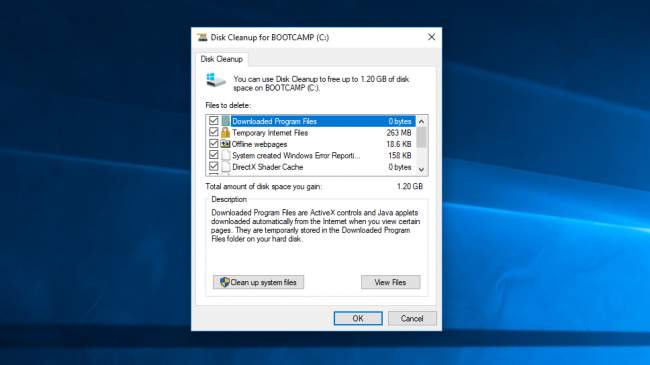
Pokrenite Windowsov Disk Cleanup alat
Vjerojatno ste svjesni Windowsovog ugradenog usluznog programa za čisćenje diska, no mozda ga dosad niste koristili. Slijedite korake u nastavku kako biste putem Disk Cleanup alata očistili lokalni disk C svoga računala.
Potrazite aplikaciju Disk Cleanup u traci za pretrazivanje i otvorite je u administratorskom načinu rada. Odaberite pogon C: s popisa pogona koje zelite očistiti. Pričekajte da program za čisćenje diska izračuna prostor kojeg će osloboditi.
Pod okvirom Datoteke za brisanje označite sve okvire, kao sto su Windows Update Cleanup, Delivery Optimization Files, Previous Windows Installations, Recycle Bin itd. Kliknite na OK kako biste oslobodili prostor na disku koji zauzimaju gore navedene datoteke. Koliko prostora ćete osloboditi ovisi o tome koliko ste zanemarili pogon C:.
Idite na karticu Vise opcija. Kliknite Očisti u izborniku Vraćanje sustava i kopije u sjeni ili System Restore and Shadow Copies. Kliknite na Izbrisi nakon sto dobijete upit: Jeste li sigurni da zelite izbrisati sve osim najnovije točke vraćanja? ili Are you sure you want to delete all but the most recent restore point?
Uklonite stare datoteke Windows sustava, kao i protekle instalacije
Windows nazalost voli zadrzavati one stare i uglavnom suvisne datoteke, dok isto tako ima sklonost uklanjanja novih datoteka, pogotovo pogonskih programa. Zasto je to tako, samo Microsoft i Gates znaju, ali vjerojatno ne znaju ni oni. Dobra vijest je da u većini slučajeva mozete izbrisati te datoteke, osobito ako ste instalirali svoju trenutnu verziju sustava Windows preko prethodne verzije. Evo i kako:
Hibernacija je sve u svemu vrlo korisna mogućnost koja je prisutna u sustavu Windows. Sluzi za jednostavno isključivanje računala, nakon čega će se spremiti njegovo trenutno stanje, sto znači da mozete nastaviti izravno ondje gdje ste stali nakon sto ponovno uključite računalo.
Nezgodna stvar kod hibernacije jest ta da moze zauzeti veliku količinu prostora na disku, budući da ona rezervira količinu prostora na vasem tvrdom disku, koja je jednaka količini sadrzaja spremljenog u radnoj memoriji. Točnije, sto vise RAM vase računali ima, to vise prostora na disku koristi.
zivot je moja domovina.
Ovaj post je ureden
1
puta. Posljednja izmjena 27.06.2023 12:21 od strane Avko.

